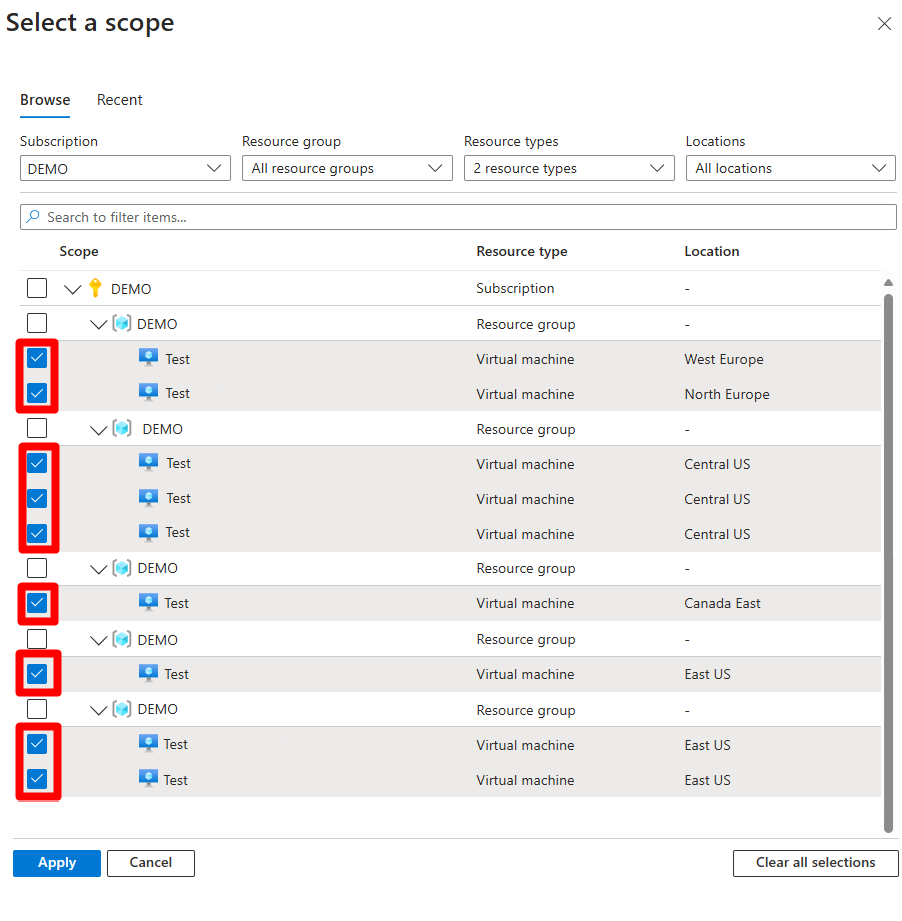Defender for SQL on Machines でのマシン保護のトラブルシューティングする
Defender for SQL Server on Machines を有効にしているのに、一部の SQL インスタンスが保護されていない状態にある場合、この記事を使用してデプロイの問題のトラブルシューティングを行ってください。
トラブルシューティングの手順を開始する前に、以下を確認します。
- 手順に従って Defender for SQL on Machines を有効にしたこと。
- 保護されたマシンで実行されているデータベースの保護の状態を確認したこと。
手順 1: リソースの作成方法を理解する
Defender for SQL Servers on Machines は、図に示すようにリソースを自動的に作成します。
リソースを次の表にまとめます。
| リソースの種類 | 作成されたレベル |
|---|---|
| リソース グループ - 米国東部 Azure リージョンで作成されます | サブスクリプション レベル |
| マネージド ID - ユーザー割り当てマネージド ID が各 Azure リージョンに作成されます | サブスクリプション レベル |
| Log Analytics ワークスペース - 既定のワークスペースまたはカスタム ワークスペースを使用します。 | サブスクリプション レベル |
| データ収集ルール (DCR) - ワークスペースごとに作成されます | サブスクリプション レベル |
| データ収集ルールの関連付け (DCRA) | 各 SQL Server インスタンスで定義されます |
| Azure Monitor エージェント (AMA) | この拡張機能は各 SQL Server インスタンスにインストールされます |
| Defender for SQL 拡張機能 | この拡張機能は各 SQL Server インスタンスにインストールされます |
手順 2: 拡張機能が許可されていることを確認する
保護を期待どおりに動作させるには、組織の拒否ポリシーで以下の拡張機能がブロックされないようにします。
- Defender for SQL (IaaS および Arc)
- パブリッシャー: Microsoft.Azure.AzureDefenderForSQL
- 種類: AdvancedThreatProtection.Windows
- SQL IaaS 拡張機能 (IaaS)
- パブリッシャー: Microsoft.SqlServer.Management
- 種類: SqlIaaSAgent
- SQL IaaS 拡張機能 (Arc)
- パブリッシャー: Microsoft.AzureData
- 種類: WindowsAgent.SqlServer
- AMA 拡張機能 (IaaS および Arc)
- パブリッシャー: Microsoft.Azure.Monitor
- 種類: AzureMonitorWindowsAgent
手順 3: 米国東部リージョンが許可されていることを確認する
このプランを有効にすると、米国東部リージョンにリソース グループが作成されます。 拒否ポリシーによってこのリージョンがブロックされないようにします。
手順 4: リソースの名前付け規則を確認する
Defender for SQL Server on Machines では、リソースに対して特定の名前付け規則が使用されます。 組織がこれらの名前付け規則をブロックせず、自動的に作成されたリソースを変更しないようにします。
- DCR:
MicrosoftDefenderForSQL--dcr - DCRA:
/Microsoft.Insights/MicrosoftDefenderForSQL-RulesAssociation - リソース グループ:
DefaultResourceGroup- - Log Analytics ワークスペース:
D4SQL--
Defender for SQL は、MicrosoftDefenderForSQL を createdBy データベース タグとして使用します。
手順 5: サブスクリプション レベルで構成ミスを特定する
構成が間違っているサブスクリプションを特定するには、マシン上の SQL Server AMA ヘルパー ブックを使用します。
[サブスクリプションの概要] でサブスクリプション レベルで誤った構成がないか確認します。
- Azure Virtual Machines 上の SQL Server - Azure VM を含むサブスクリプションが表示されます。
- Arc 対応 SQL Server - Azure Arc 対応 VM を含むサブスクリプションが表示されます。
サブスクリプションは、特定の環境に応じてこれらのタブに表示されます。
各サブスクリプションのコンポーネント構成を確認します。
- サブスクリプションの SQL Server インスタンスの数。
- Defender for SQL 拡張機能がインストールされているインスタンス。
- AMA 拡張機能がインストールされているインスタンス。
- サブスクリプションのワークスペースごとに作成された DCR (すべてのリージョン間)。
- 各 SQL インスタンスに対して作成された DCRA。
- サブスクリプション レベルでリージョンごとに作成されたマネージド ID。
- サブスクリプション レベルでリージョンごとに作成された Log Analytics ワークスペース。
- サブスクリプションに対して有効になっている AMA 自動プロビジョニング。
- サブスクリプションに対して有効になっている Defender for SQL。
サブスクリプションごとに、0/1、10/15、No など、期待される構成と一致しないコンポーネントを確認します。 この例のスクリーンショットでは、デモ サブスクリプションの DCRA 0/1 の構成に誤りがあります。
構成が間違ったサブスクリプションを見つけたら、まずサブスクリプション レベルで構成ミスを解決し、次にリソース レベルと拡張機能のインストール レベルで解決します。
手順 6: サブスクリプション レベルで構成ミスを解決する
構成の誤りを特定したら、まず DCR の問題から始め、それからワークスペースの問題、最後にサブスクリプション レベルで ID の問題を修正します。
正しい順序で構成ミスを修正します。 DCR 解決はワークスペースの解決に依存し、ワークスペースの解決は ID 解決に依存します。 これらの構成ミスを順序どおりに解決しないと、これらの問題は解決されません。
[ポリシー]>[コンプライアンス] の順に移動します。
[スコープ] を選択します。
[スコープ] で関連するサブスクリプションを選択します。
[コンプライアンス] ページで、ワークスペースの構成に従ってポリシーを選択します。
- 既定のワークスペース: SQL VM と Arc 対応 SQL Server の Defender for SQL。
- カスタム ワークスペース: SQL VM と Arc 対応 SQL Server カスタムの Defender for SQL。
[ID]>[ワークスペース]>[DCR] の順で、準拠していない問題を検索して解決します。
次のようにそれぞれの問題を修正します。
-
ID -
Create and assign a built-in user-assigned managed identity。 -
ワークスペース -
Configure the Microsoft Defender for SQL Log Analytics workspace。 -
DCR -
Configure SQL Virtual Machines to automatically install Microsoft Defender for SQL and DCR with a Log Analytics workspaceまたはConfigure Arc-enabled SQL Servers to automatically install Microsoft Defender for SQL and DCR with a Log Analytics workspace。
-
ID -
準拠していないポリシーごとに、コンプライアンスの理由を確認し、[修復タスクの作成] を選択して解決します。
関連情報を入力します。
[修復] を選択します。
準拠していないポリシーとサブスクリプションごとに、これらの手順を繰り返します。
PowerShell デプロイ スクリプトを使用してカスタム値を入力する
ブックでサブスクリプションの問題を解決できなかった場合、Defender for SQL Server on Machines が提供する、ワークスペース、DCR、ユーザー ID に独自の値を入力できる PowerShell デプロイ スクリプトを使用できます。 PowerShell スクリプトを使用するには、このページの手順に従ってください。
手順 7: リソース レベルで構成ミスを解決する
サブスクリプション レベルで構成ミスを解決した後、DCRA の構成ミスや AMA または Defender for SQL 拡張機能の不完全なデプロイなど、リソース レベルでの構成の誤りを解決します。
拡張機能の構成ミスのトラブルシューティング
Azure portal で [ポリシー]>[コンプライアンス] の順に移動します。
[スコープ] を選択します。
ドロップダウンで、構成を誤っているサブスクリプションを選択します。
[SQL VM と Arc 対応 SQL Server イニシアティブの Defender for SQL] を検索し、選択します。
準拠していないポリシー名を選択します。
-
Defender for SQL 拡張機能 -
Create and assign a built-in user-assigned managed identity。 -
AMA 拡張機能 -
Configure SQL Virtual Machines to automatically install Azure Monitor AgentまたはConfigure Arc-enabled SQL Servers to automatically install Azure Monitor Agent。
-
Defender for SQL 拡張機能 -
準拠していないポリシーごとに、コンプライアンスの理由を確認し、[修復タスクの作成] を選択して解決します。
DCRA の構成ミスのトラブルシューティング
Azure portal で [データ収集ルール] を検索し、選択します。
[サブスクリプションが次に等しい]> を選択し、関連するサブスクリプションを選択します。
適用を選択します。
関連する DCR を見つけて選択します。 DCR の名前付け規則は、次の形式に従います。
MicrosoftDefenderForSQL-region-dcr[構成]>[リソース] の順に選択します。
[+ 追加] を選択します。
[リソースの種類] ドロップダウン テーブルで、デプロイに応じて [マシン - Azure Arc] と [仮想マシン] を選択します。
各リソース グループを展開し、各マシンを選択します。
適用を選択します。
手順 8: 保護の状態を再確認する
このページのすべての手順を完了したら、各 SQL Server インスタンスの保護状態を再確認します。


![[Azure Virtual Machines 上の SQL Server] ブック ページに切り替える場所を示すスクリーンショット。](media/troubleshoot-sql-machines-guide/navigate-sections.png)

![[ポリシー] と [コンプライアンス] ページでスコープを選択する場所を示すスクリーンショット。](media/troubleshoot-sql-machines-guide/scope.png)

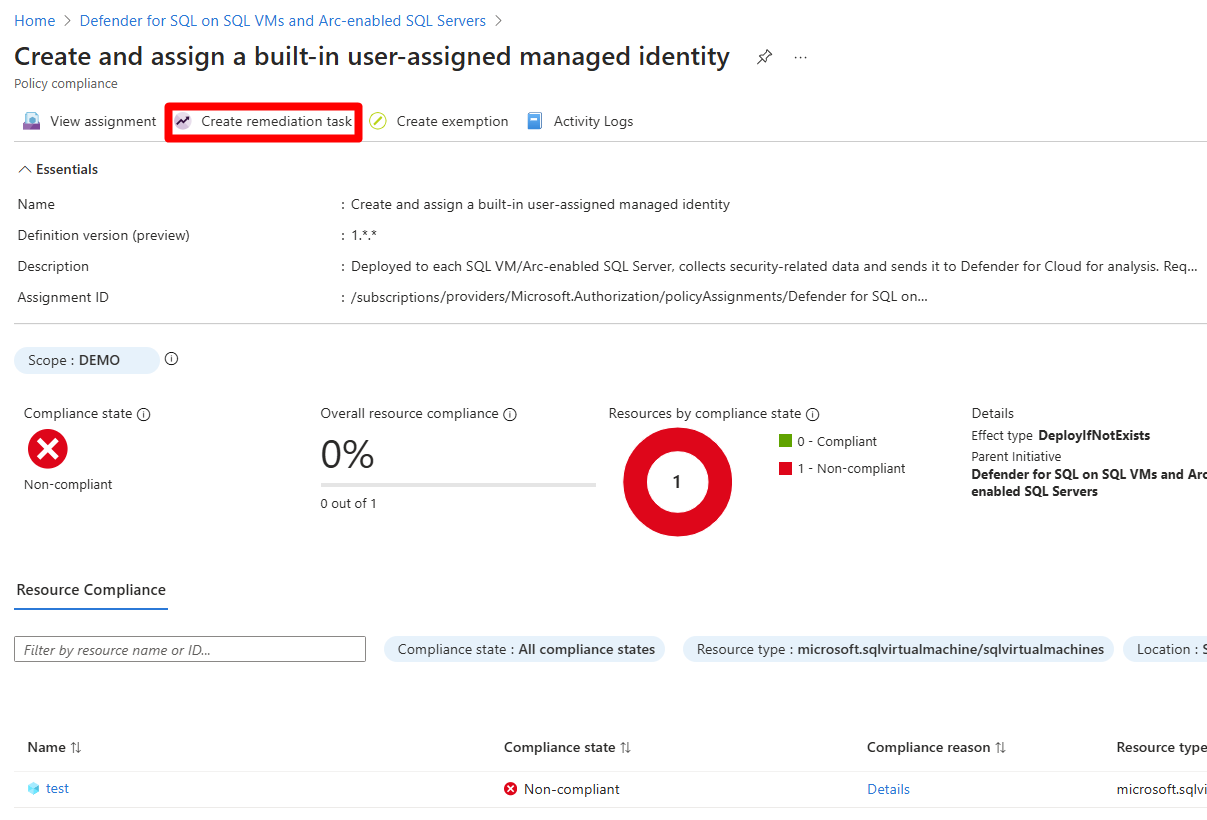
![[サブスクリプションが次に等しい] を選択する場所を示すスクリーンショット。](media/troubleshoot-sql-machines-guide/subscription-equals.png)
![[構成] と [リソース] を選択する場所を示すスクリーンショット。](media/troubleshoot-sql-machines-guide/resources.png)
![[追加] ボタンがある場所を示すスクリーンショット。](media/troubleshoot-sql-machines-guide/add.png)
![[マシン - Azure Arc] と [仮想マシン] でフィルター処理する場所を示すスクリーンショット。](media/troubleshoot-sql-machines-guide/resource-type-filter.png)